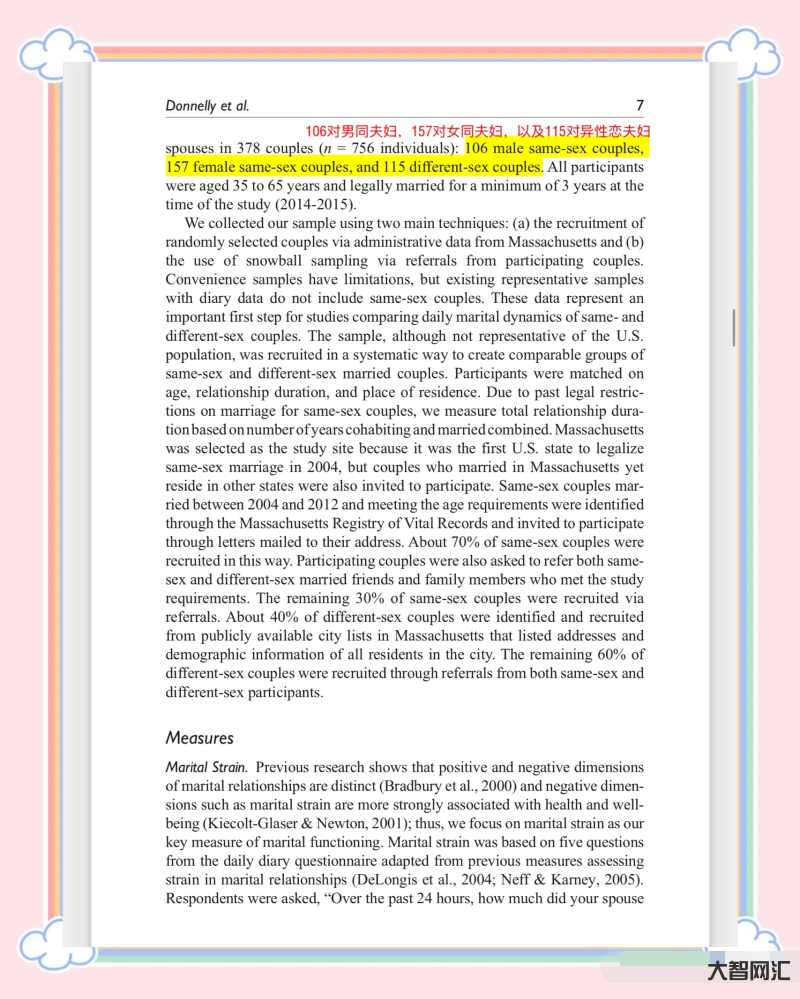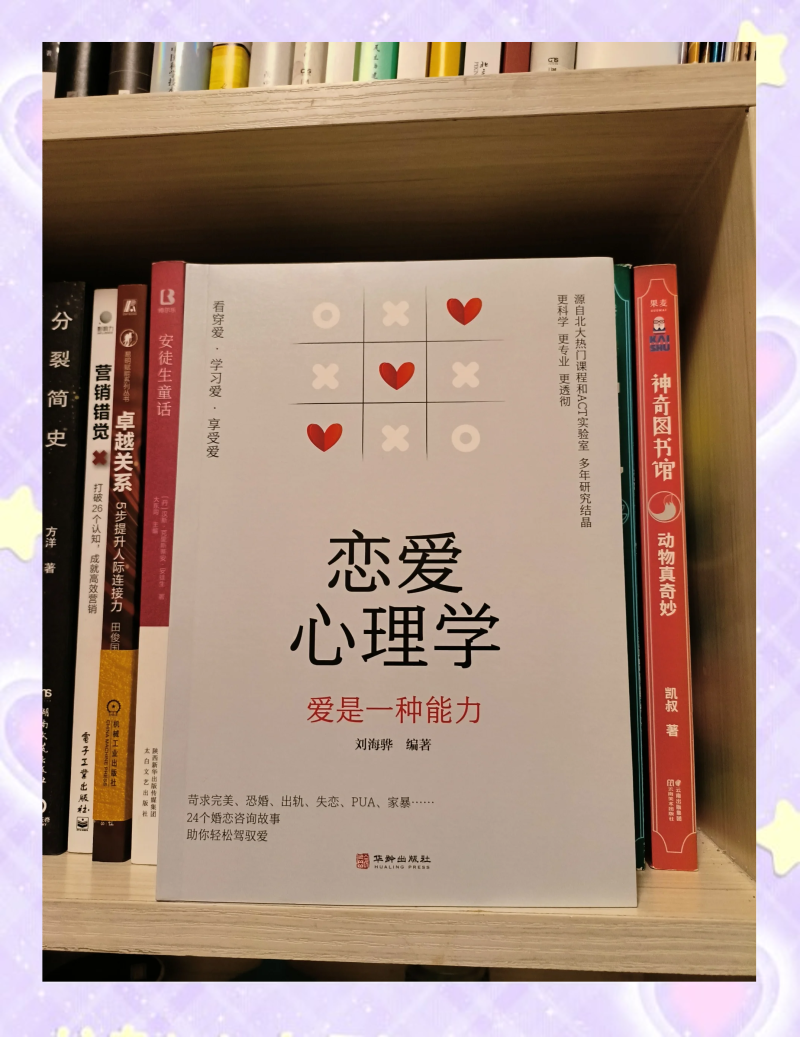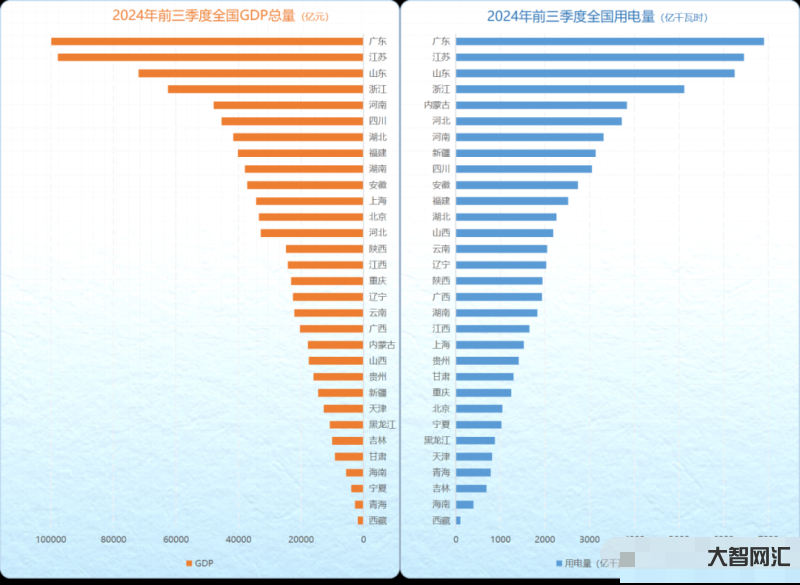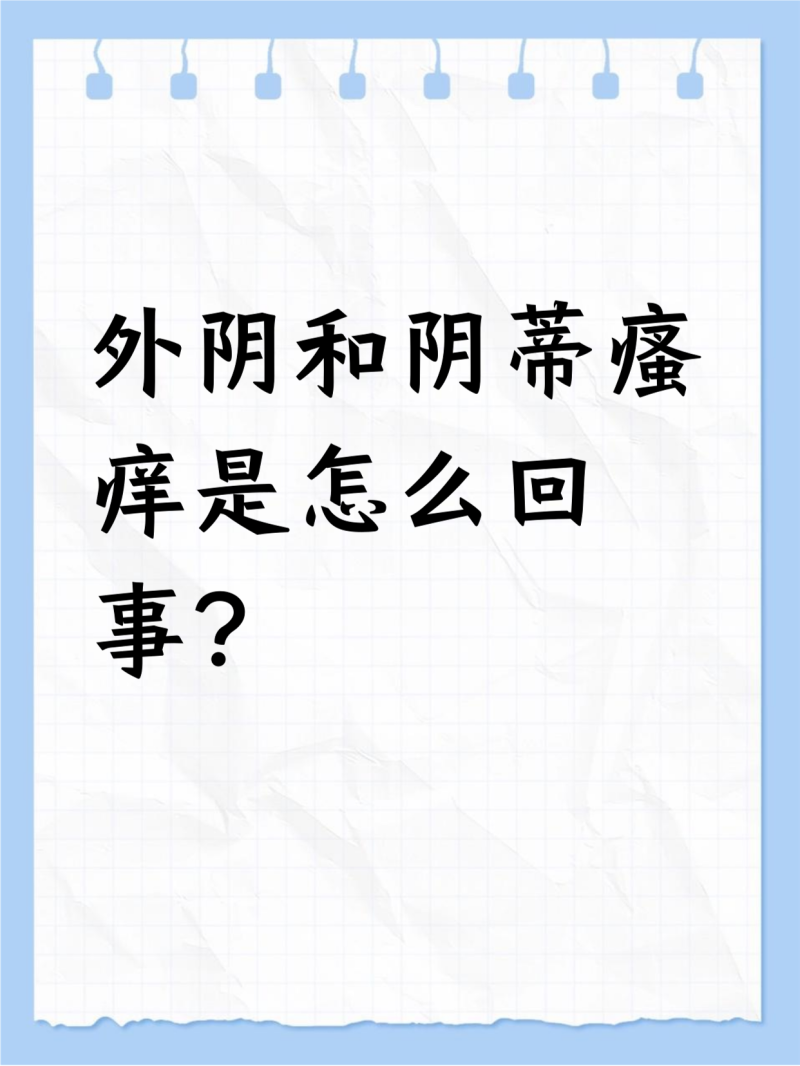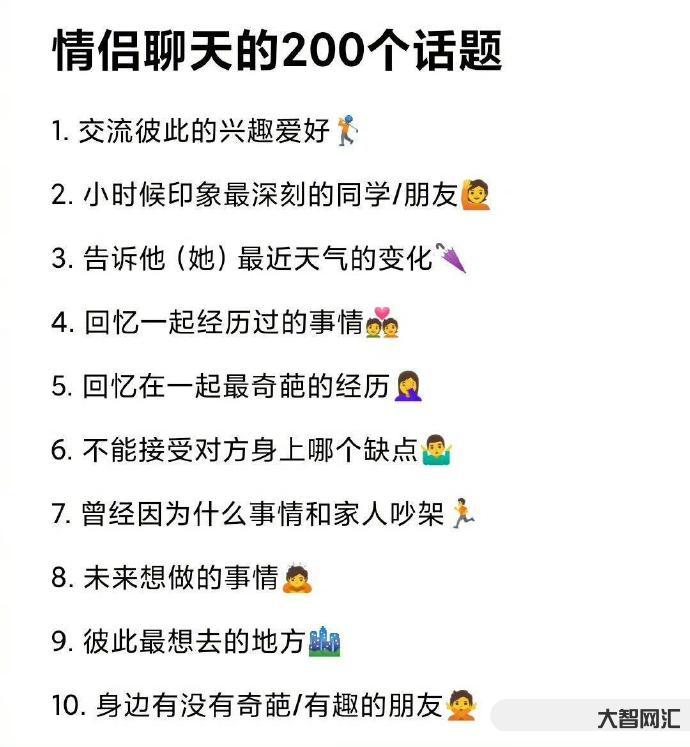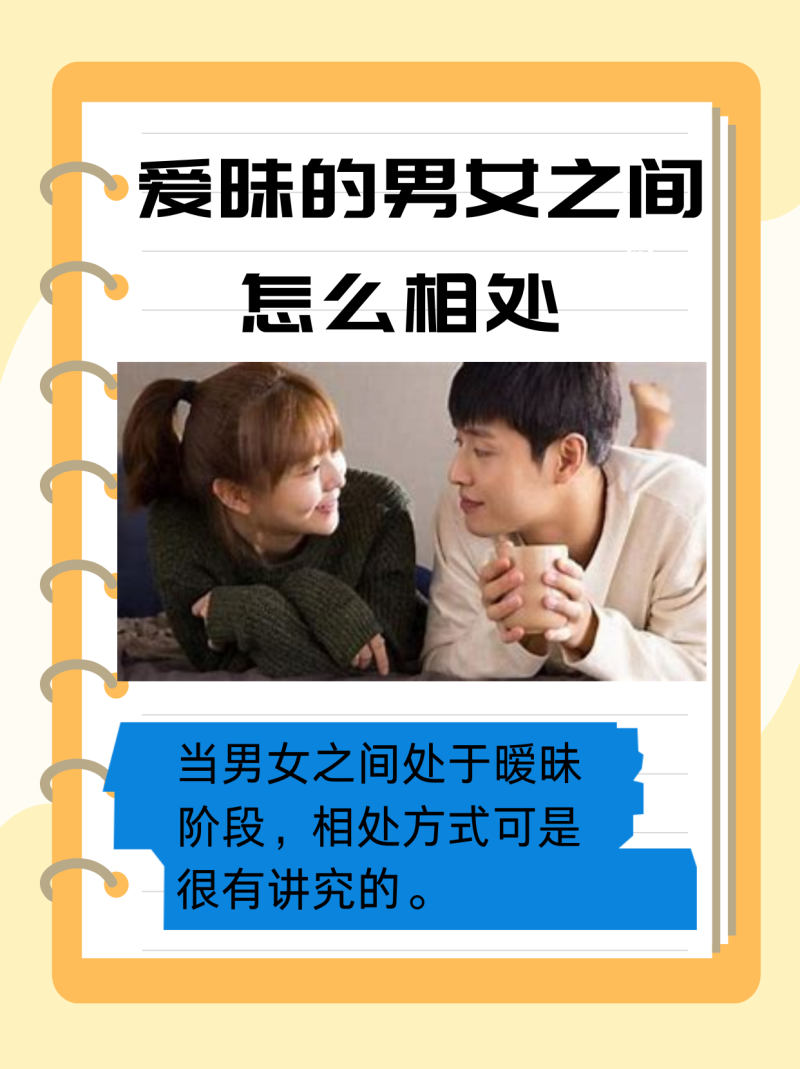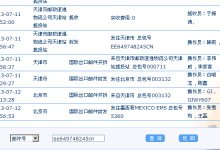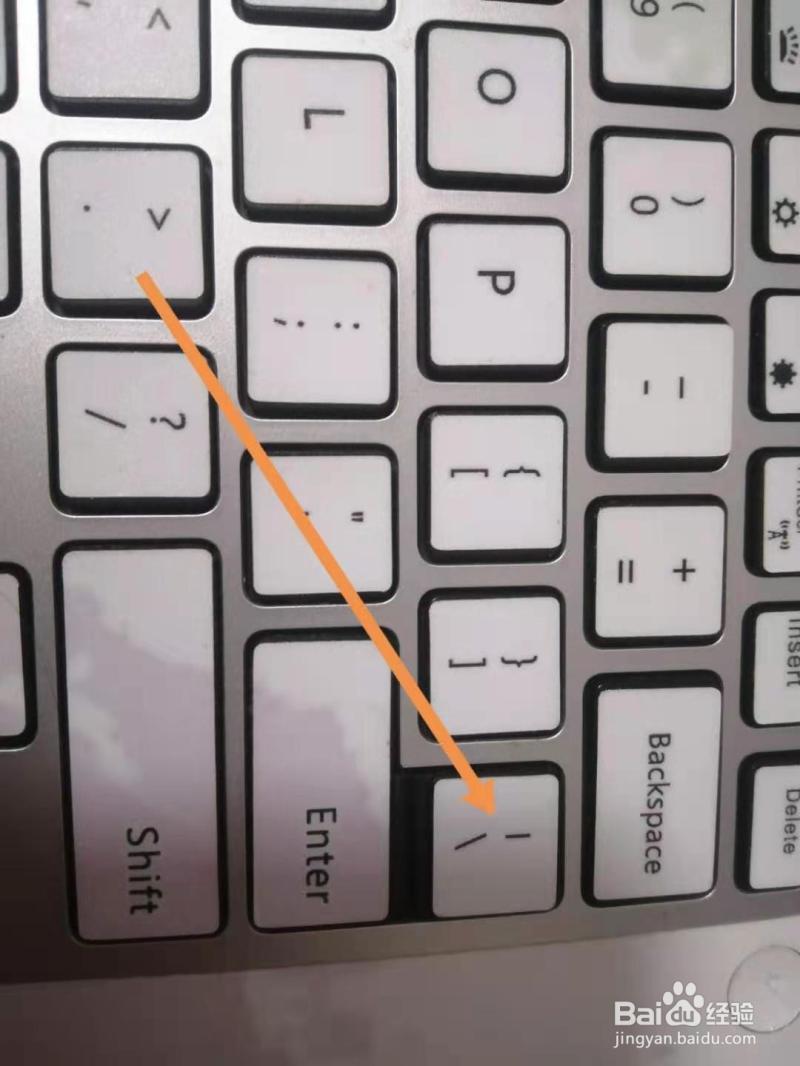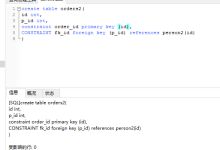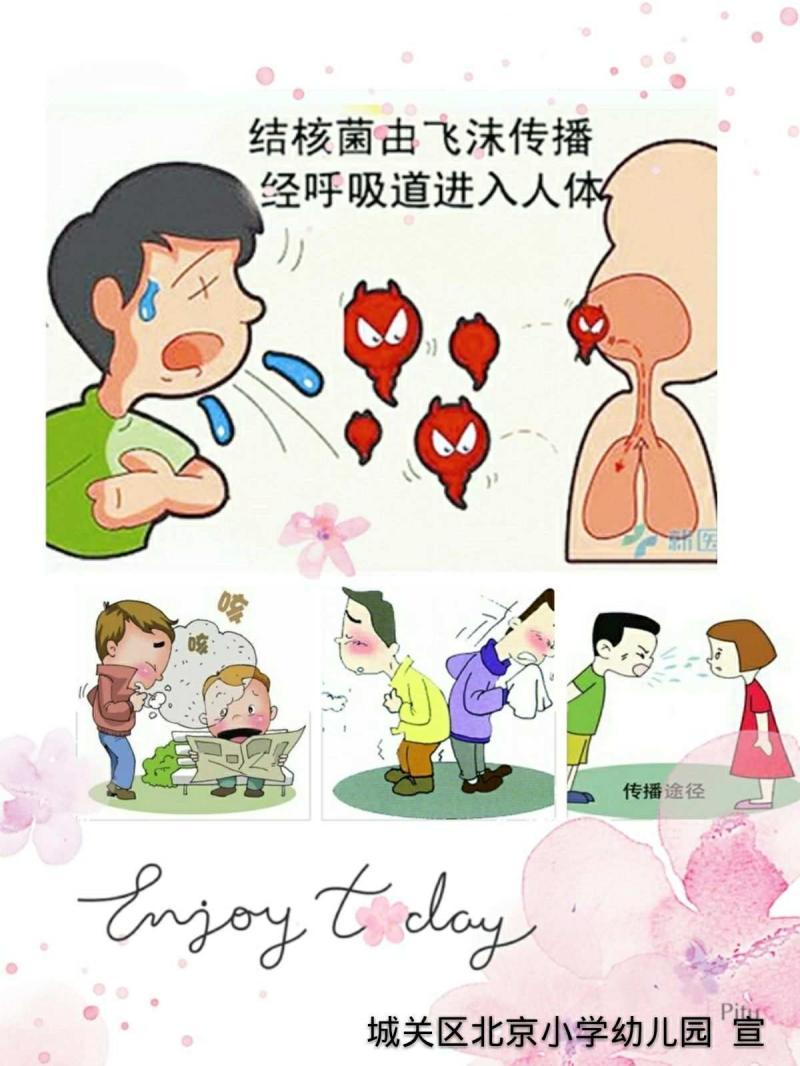如何找回u盘不显示的数据?三种u盘数据恢复方法
虽然u盘可以在数据备份、重新安装系统或其他领域发挥重要作用,但在使用过程中不可避免地会遇到一些问题,如u盘数据不显示!那么,如何解决不显示u盘数据的问题呢?阅读本文,您将了解u盘不显示数据的常见原因和相应的解决方案。让我们看看。
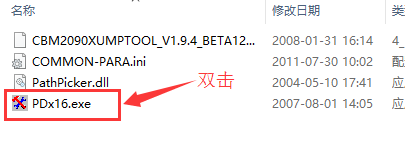
为什么u盘不显示数据?
u盘中的数据为何消失?一般而言,u盘数据不显示可能有以下常见原因:
1、u盘数据丢失是由于删除/格式化等人为误操作造成的;
2、u盘数据被隐藏,因为中间的病毒或计算机设置了隐藏属性;
3、由于u盘接口有问题或电脑usb接口损坏;
4、由计算机系统或系统本身驱动引起的问题;
5、由于u盘连接usb接口供电不足,导致间歇性失效;
6、由于u盘的物理故障,如存储芯片、主控等损坏。
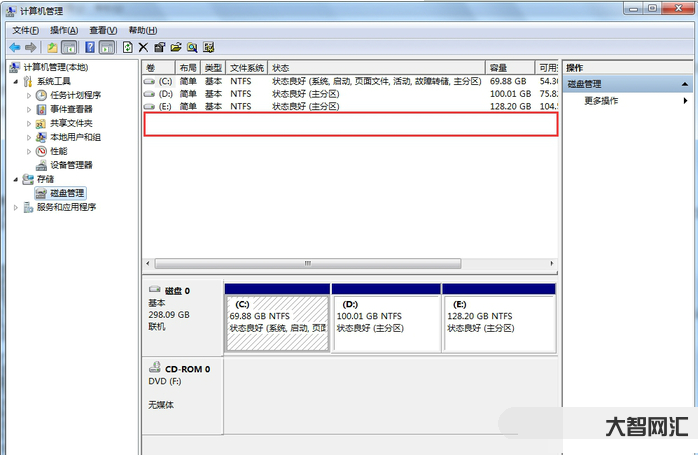
二、u盘不显示数据恢复方法
如何找回u盘不显示的数据?遇到这种情况不用太担心,这里会给你带来几个解决方案:
▌方案1显示u盘隐藏数据
演示机型:技嘉H310MHD22.0
系统版:Windows10专业版
如何显示u盘中隐藏的内容?我们可以将这些隐藏的数据恢复到可见状态,具体操作步骤如下:
步骤1:将u盘连接到计算机,按键盘上的快捷键“win+E打开文件资源管理器,点击“查看”。
步骤2:在菜单栏中找到“隐藏项目”并检查,以便显示u盘中的隐藏数据。
步骤3:如果您想取消数据的隐藏属性,单击鼠标右键,弹出选项框,单击“属性”,删除隐藏钩,单击“确定”。
▌方案二:使用u盘数据恢复软件
演示机型:技嘉H310MHD22.0
系统版:Windows10专业版
软件版:云骑士数据恢复软件3.21.00.17
如果发现u盘数据消失,没有被新存储的数据覆盖,即使我们肉眼看不到,我们仍然可以使用专业的u盘数据恢复软件来恢复,这里建议您使用云骑士数据恢复软件,这是一个强大的u盘数据恢复软件,文档、照片、视频、音频等数据丢失可以解决删除、格式化、病毒隐藏等原因造成的问题;并支持金士顿、闪迪、爱国者等品牌的u盘数据恢复。
让我们来看看如何使用云骑士数据恢复软件来找到u盘中未显示的数据:
步骤1:将需要恢复数据的u盘与计算机连接,然后下载并运行云骑士数据恢复软件,选择场景模式下的“u盘/内存卡恢复”选项。
步骤2:如果u盘没有物理性,软件通常可以正常识别。正常识别后,将显示在界面右侧。检查需要恢复数据的u盘符号,然后单击右下角的“开始扫描”按钮。
步骤3:在软件扫描过程中,无需手动操作。软件扫描完成后,根据丢失的数据类型、路径、文件名称和大小找到要恢复的文件。检查后,单击右下角的“立即恢复”按钮。
步骤4:最后,弹出选择存储路径窗口。为了有效保证数据的完整性,请将数据存储在其他磁盘中。单击“确定”按钮,等待数据恢复成功,查看恢复的u盘数据。
▌方案三:联系专业机构恢复
如果软件无法扫描恢复到所需的文件,或者u盘无法被软件正常识别,也可以尝试联系专业的数据恢复机构进行人工恢复。u盘将在人工恢复前进行测试,然后通过判断其损坏来尝试数据恢复。